win11的屏幕保护怎么关闭 Win11如何关闭屏幕保护功能
更新时间:2024-03-10 13:57:51作者:relsound
Win11作为微软最新的操作系统版本,对于屏幕保护功能进行了一些改进和优化,对于一些用户来说,屏幕保护功能可能并不是必需的,甚至可能会在某些情况下造成不便。了解如何关闭Win11的屏幕保护功能是很重要的。关闭屏幕保护功能可以避免在使用电脑时频繁出现屏幕保护画面,让用户能够更加自由地使用电脑。下面将介绍Win11如何关闭屏幕保护功能。
Win11关闭屏幕保护操作步骤1、右击桌面空白处,选择菜单选项中的"个性化"打开。
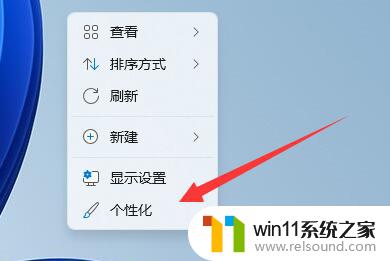
2、在打开的界面中点击"锁屏界面"选项。
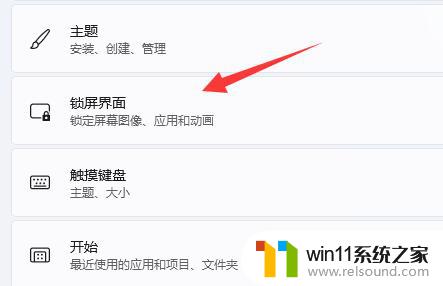
3、接着点击"相关设置"下方的"屏幕保护程序"选项。

4、然后将窗口中"屏幕保护程序"下方的选项框选为"无",点击确定保存。
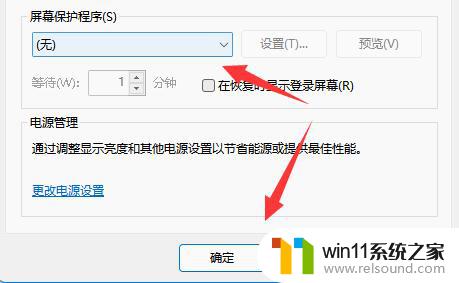
5、然后点击"相关设置"下方的"屏幕自动关闭"选项。
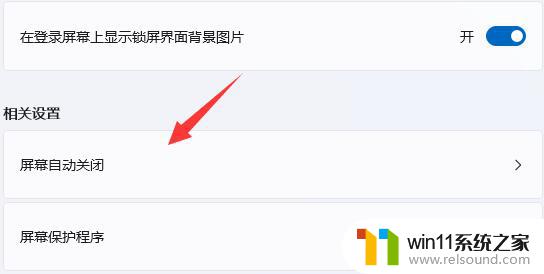
6、最后将"屏幕和睡眠"展开,将下方的两个选项都改为"从不"即可。
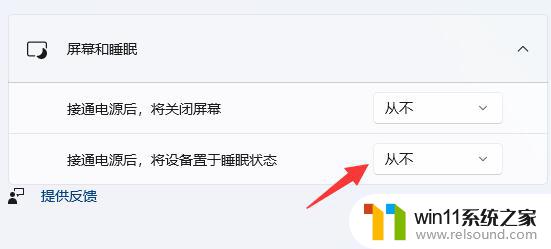
以上是关闭win11屏幕保护的方法,请遇到相同问题的用户参考本文中的步骤进行修复,希望对大家有所帮助。
win11的屏幕保护怎么关闭 Win11如何关闭屏幕保护功能相关教程
- 苹果熄灭屏幕显示怎么关闭 苹果14pro如何关闭屏幕显示
- win10怎么设置保护色 win10屏幕保护色设置方法
- win11隔一段时间屏幕就灭了 Win11屏幕自动关闭时间设置步骤
- 屏幕自动熄灭怎么关闭 电脑自动关屏怎么关闭
- win11安全中心实时保护怎么打开 Win11安全中心实时保护关闭方法
- win10取消共享文件夹密码 Win10共享登录密码保护功能关闭步骤
- win10共享设置无法关闭密码保护 win10共享文件夹无法关闭密码保护解决方案
- 如何关闭2345屏保助手 怎样取消2345浏览器的屏保助手
- win11启用或关闭windows功能 Windows功能如何在WIN11系统中启用或关闭
- win11开盖开机功能怎么关闭 Win11笔记本开盖自动开机如何关闭
- 英伟达新一代AI芯片过热延迟交付?公司回应称“客户还在抢”
- 全球第二大显卡制造商,要离开中国了?疑似受全球芯片短缺影响
- 国外芯片漏洞频发,国产CPU替代加速,如何保障信息安全?
- 如何有效解决CPU温度过高问题的实用方法,让你的电脑更稳定运行
- 如何下载和安装NVIDIA控制面板的详细步骤指南: 一步步教你轻松完成
- 从速度和精度角度的 FP8 vs INT8 的全面解析:哪个更适合你的应用需求?
微软资讯推荐
- 1 英伟达新一代AI芯片过热延迟交付?公司回应称“客户还在抢”
- 2 微软Win11将为开始菜单/任务栏应用添加分享功能,让你的操作更便捷!
- 3 2025年AMD移动处理器规格曝光:AI性能重点提升
- 4 高通Oryon CPU有多强?它或将改变许多行业
- 5 太强了!十多行代码直接让AMD FSR2性能暴涨2倍多,性能提升神速!
- 6 当下现役显卡推荐游戏性能排行榜(英伟达篇)!——最新英伟达显卡游戏性能排名
- 7 微软发布Win11 Beta 22635.4440预览版:重构Windows Hello,全面优化用户生物识别体验
- 8 抓紧升级Win11 微软明年正式终止对Win10的支持,Win10用户赶紧行动
- 9 聊聊英特尔与AMD各自不同的CPU整合思路及性能对比
- 10 AMD锐龙7 9800X3D处理器开盖,CCD顶部无3D缓存芯片揭秘
win10系统推荐